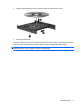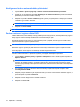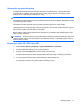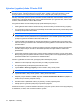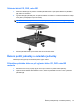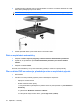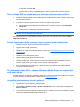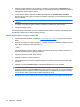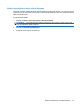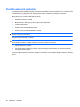Notebook PC User Manual - Windows 7
Vytvoření (vypálení) disku CD nebo DVD
POZNÁMKA: Neporušujte autorská práva. Vytváření neautorizovaných kopií materiálu chráněného
autorskými právy, včetně počítačových programů, filmů, vysílání a zvukových záznamů, je podle
platných zákonů o autorských právech trestným činem. Nepoužívejte počítač pro tyto účely.
Pokud je váš počítač vybaven optickou jednotkou CD-RW, DVD-RW, nebo DVD±RW, můžete použít
software jako je Windows Media Player nebo Cyberlink Power2Go pro vypalování dat, video a audio
souborů, včetně hudebních souborů MP3 a WAV.
Při vypalování disku CD nebo DVD postupujte podle následujících pokynů:
●
Před vypálením disku uložte a zavřete všechny otevřené soubory a zavřete všechny programy.
●
Pro vypalování zvukových souborů je nejvhodnější formát CD-R nebo DVD-R, protože disky tohoto
formátu po zkopírování nelze změnit.
POZNÁMKA: Zvukový disk DVD můžete vytvořit s aplikací CyberLink Power2Go.
●
Protože některé domácí přehrávače CD a přehrávače do auta nedokáží přehrát disky CD-RW,
použijte k vypalování hudebních disků CD formát CD-R.
●
Formát CD-RW nebo DVD-RW je obvykle nejvhodnější pro vypalování datových souborů nebo
testování zvukových záznamů nebo videozáznamů před vypálením na disk CD nebo DVD, které
již nelze změnit.
●
DVD přehrávače používané v domácích systémech obvykle nepodporují všechny formáty DVD.
Seznam podporovaných formátů viz uživatelská příručka, která byla dodána s vaším DVD
přehrávačem.
●
Soubor MP3 vyžaduje méně prostoru než jiné formáty hudebních souborů a proces tvorby disku
MP3 je stejný jako při vytváření datového souboru. Soubory MP3 mohou být přehrávány pouze na
přehrávačích MP3 nebo na počítačích se softwarem MP3.
Chcete-li vypálit disk CD nebo DVD, postupujte podle následujících pokynů:
1. Stáhněte si nebo zkopírujte zdrojové soubory do složky na pevném disku.
2. Do optické jednotky vložte prázdný disk CD nebo DVD.
3. Vyberte Start > Všechny programy a název softwaru, který chcete použít.
POZNÁMKA: Některé programy se mohou nacházet ve vnořených složkách.
4. Vyberte druh disku, který chcete vytvořit – datový, audio nebo video.
5. Klepněte pravým tlačítkem na Start, klepněte na Otevřít Průzkumníka Windows a přejděte na
složku, kde jsou uloženy zdrojové soubory.
6. Otevřete složku a přetáhněte soubory do jednotky, ve které je prázdný disk.
7. Zahajte proces vypalování podle pokynů vybraného programu.
Podrobné informace o používání softwaru naleznete v pokynech výrobce, které mohou být poskytnuty
se softwarem, na disku, nebo na webové stránce výrobce.
74 Kapitola 6 Jednotky